Cara Mengubah Pesan Selamat Datang (MOTD) di Ubuntu 18.04 Server
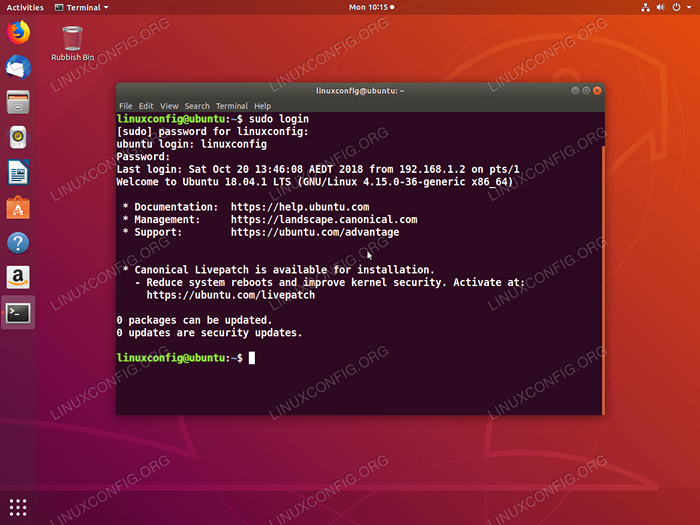
- 2478
- 330
- Dwayne Hackett
Pesan selamat datang yang ditunjukkan kepada pengguna pada login terminal apakah itu melalui login SSH jarak jauh atau langsung melalui TTY atau terminal adalah bagian dari motd juga dikenal sebagai “MEssage HAIF
TDia Day ”daemon. Itu motd Pesan dapat dengan disesuaikan agar sesuai dengan kebutuhan individu setiap pengguna atau administrator dengan memodifikasi /etc/motd file atau skrip di dalam /etc/update-motd.D direktori.
Dalam tutorial ini Anda akan belajar:
- Cara menambahkan informasi tambahan ke
motdpesan - Cara memodifikasi
motdpesan - Cara menonaktifkan bagian yang dipilih
motdDaemon - Bagaimana cara menonaktifkan
motdpesan
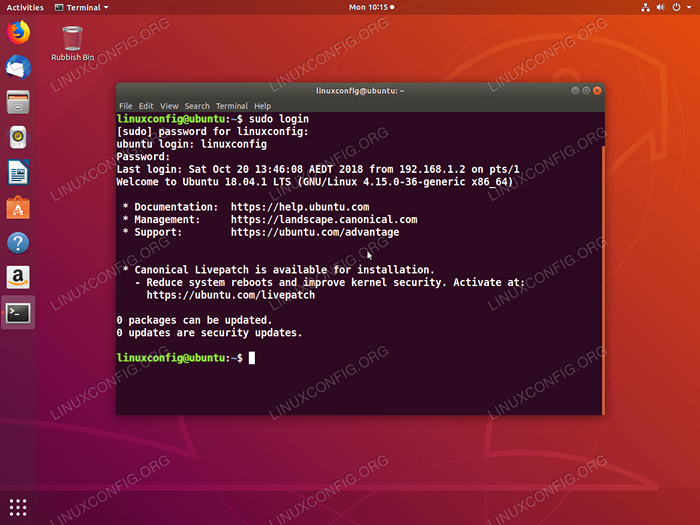 Default Ubuntu 18.04
Default Ubuntu 18.04 motd pesan. Persyaratan dan konvensi perangkat lunak yang digunakan
| Kriteria | Persyaratan |
|---|---|
| Sistem operasi | Ubuntu 18.04 Bionic Beaver |
| Perangkat lunak | N/a |
| Lainnya | Akses istimewa ke sistem Linux Anda sebagai root atau melalui sudo memerintah |
| Konvensi | # - mensyaratkan perintah linux yang diberikan untuk dieksekusi dengan hak istimewa root baik secara langsung sebagai pengguna root atau dengan menggunakan sudo memerintah$ - mensyaratkan perintah Linux yang diberikan untuk dieksekusi sebagai pengguna biasa |
Versi lain dari tutorial ini
Ubuntu 20.04 (fossa fokus)
Cara menambahkan informasi tambahan ke pesan MOTD
Dimungkinkan untuk menambahkan informasi tambahan ke default motd Pesan dengan membuat kustom /etc/motd mengajukan. Misalnya, mari kita menambahkan pesan default dengan Selamat datang pengguna Ubuntu pesan.
Buka Terminal atau Konsol TTY dan masukkan perintah Linux berikut:
$ sudo sh -c 'echo "selamat datang pengguna ubuntu"> /etc /motd'
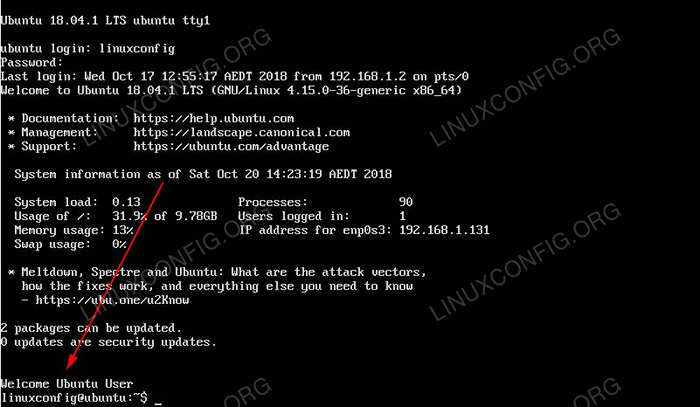 Mencatat kembali dan mengkonfirmasi kebiasaan
Mencatat kembali dan mengkonfirmasi kebiasaan motd Teks ditambahkan ke pesan default Ubuntu. Cara memodifikasi pesan motd
Memodifikasi /etc/motd File adalah cara cepat dan efektif tentang cara mengubah pesan selamat datang dengan cepat. Namun, untuk konfigurasi yang lebih rumit, disarankan untuk menyesuaikan MOTD melalui skrip yang terletak di dalam /etc/update-motd.D direktori.
Pesan hari ini adalah modular sehingga dibagi menjadi berbagai skrip yang dieksekusi secara berurutan dari nilai bilangan terendah hingga tertinggi sebagai bagian dari awalan nama file skrip. Skrip berikut terletak di dalam /etc/update-motd.D direktori sebagai bagian dari default motd Konfigurasi daemon:
$ ls /etc /update-motd.D/ 00-header 50-Landscape-Sysinfo 80-ESM 90-updates-Available 95-HWE-EOL 98-FSCK-AT-ROBOT 10-HELP-TEXT 50-MOTD-NEWS 80-LIVEPATCH 91-RELEASE-UPGRADE 97- Overlayroot 98-reboot-diperlukan
Setiap skrip ditugaskan dengan izin yang dapat dieksekusi. Jangan ragu untuk memodifikasi salah satu skrip di atas agar lebih sesuai dengan motd output pesan ke lingkungan sistem Anda.
Sebagai latihan, mari kita sesuaikan motd Pesan untuk menampilkan informasi sistem umum, penggunaan hard disk dan informasi cuaca. Mari kita mulai dengan menonaktifkan skrip default.
Bergantung pada kebutuhan Anda, Anda dapat secara selektif menonaktifkan satu atau lebih skrip dengan menghapus izin yang dapat dieksekusi. Sebagai contoh kami, kami akan menonaktifkan semua skrip dan membuat yang baru 01-Custom naskah.
- Nonaktifkan semua skrip daemon motd default saat ini
- Pasang prasyarat
- Buat skrip baru, misalnya.
/etc/update-motd.D/01-Customdengan skrip bash berikut:
Menyalin#!/bin/sh echo "informasi sistem umum"/usr/bin/screenfetch echo echo "penggunaan disk sistem" istilah ekspor = xterm; inxi -d gema gema "cuaca saat ini di lokasi" # Tampilkan informasi cuaca. Ubah Nama Kota agar sesuai dengan lokasi Anda ansiweather -l Bratislava - Jadikan skrip ini dapat dieksekusi
$ sudo chmod -x /etc /update -motd.D/*
$ sudo apt instal inxi screenfetch ansiweather
$ sudo chmod +x /etc /update-motd.D/01-Custom
Semua selesai. Pada tahap ini cukup masuk kembali pada Ubuntu 18 Anda.04 Server atau Desktop dan Konfirmasikan Informasi MOTD yang baru.
 Pesan Kustom Informasi Hari di Ubuntu 18.04 Server
Pesan Kustom Informasi Hari di Ubuntu 18.04 Server Cara menonaktifkan pesan motd
Seperti yang telah ditunjukkan sebelumnya, administrator sistem dapat menonaktifkan satu atau lebih bagian dari output pesan MOTD dengan menghapus izin yang dapat dieksekusi dari setiap skrip MOTD yang relevan. Untuk menonaktifkan semua skrip sepenuhnya dijalankan:
$ sudo chmod -x /etc /update -motd.D/*
Opsi lain adalah menonaktifkan pesan MOTD dari tampil seperti berdasarkan pengguna dengan membuat yang tersembunyi .Hushlogin dalam direktori pengguna. Contoh:
$ sentuh $ rumah/.Hushlogin
Tutorial Linux Terkait:
- Hal -hal yang harus dilakukan setelah menginstal ubuntu 20.04 FOSSA FOSSA Linux
- Ubuntu 20.04 SSH Server
- Hal -hal yang harus diinstal pada ubuntu 20.04
- Linux: Setup SSH
- Cara Menghasilkan dan Mengelola Kunci SSH di Linux
- Cara memasang sistem file jarak jauh melalui ssh dengan sshfs
- Bagaimana memanfaatkan openssh
- Cara menghapus bloatware dari ponsel samsung android Anda…
- Pengguna Penjara SSH ke Direktori Rumah di Linux
- Mint 20: Lebih baik dari Ubuntu dan Microsoft Windows?
- « Cara Menginstal Mate Desktop di Ubuntu 18.04 Bionic Beaver Linux
- Cara menginstal unity desktop di ubuntu 18.04 Bionic Beaver Linux »

